一、设置VMnet8
控制面板—>网络和Internet—>网络共享中心—>更改网络适配器,即可进入网络连接

找到VMnet8,右键—>属性—>Internet协议版本4(TCP/IPv4),设置ip地址和子网掩码,下图红框部分与linux系统一致。(保持和虚拟机IP保持在同一个网段)

二、虚拟机配置
1.VMware网络连接NAT模式
虚拟机—>设置
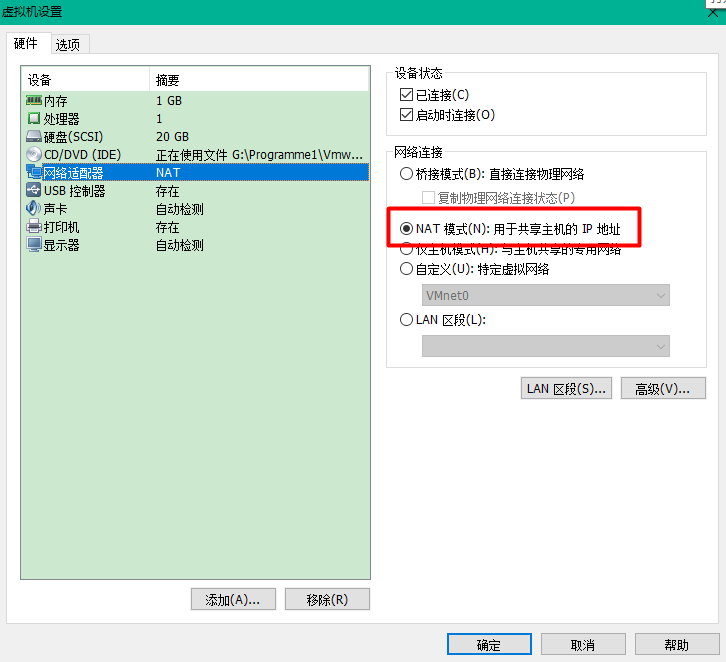
2.配置虚拟网络编辑器
在VMWare中,编辑—>虚拟网络编辑器
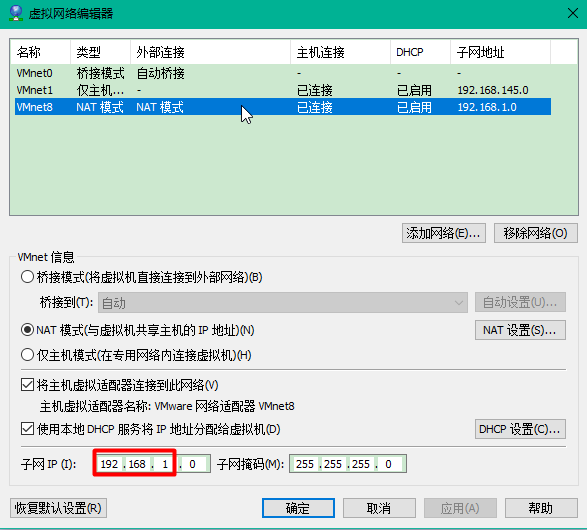
子网IP前三位、子网掩码与linux系统静态IP一致。
三、linux静态ip配置
1.查看ip地址
使用命令: ifconfig
2.编辑 ifcfg-eth0 文件
使用命令:vi /etc/sysconfig/network-scripts/ifcfg-eth0
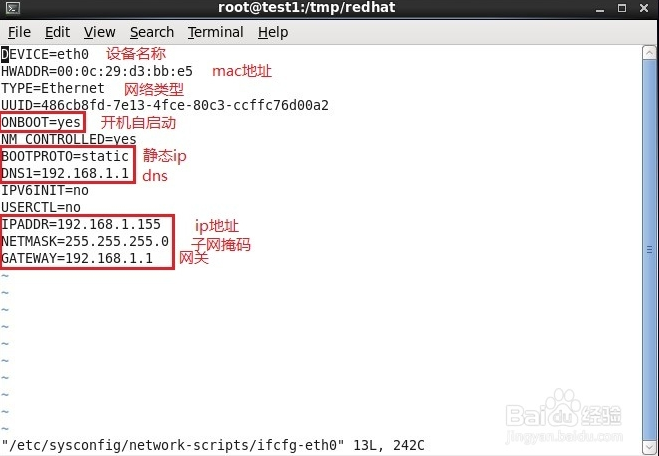
按英文 I 进入vim编辑模式。
进行编辑,上图红框部分是必须要有的。删掉uuid,将IPADDR设置为你想要的静态ip
DVICE=eth0 HWADDR=00:50:56:2A:E2:56 TYPE=Ethernet ONBOOT=yes NM_CONTROLLED=yes BOOTPROTO=static DNSI=192.168.1.1 IPADDR=192.168.1.11 NETMASK=255.255.255.0 GATEWAY=192.168.1.1 IPV6INIT=no USERCTL=no
注:(1)此处的 GATEWAY 是虚拟机中配置的网关地址。 参见: 解决CentOS7虚拟机无法上网并设置CentOS7虚拟机使用静态IP上网
3.保存并退出vim
按esc退出编辑模式进入命令模式,输入:wq 即可保存并退出文件。